


Python培训
400-996-5531
最近一段时间在后台和我的小密圈收到了很多消息,说希望能分享几篇入门级别的教程。说实话,网上此类文章真的是一大堆,搜一搜就会看到很多。但为什么还是有很多人并没有一个入门,究其原因,大概有这么几点:
平时的工作并不是 Python ,所以一直都在拖。
大部分学生都有的惰性
觉得 Python 太复杂了,看几篇文章就果断放弃了
喜欢我的文字,希望我能带领起来做一个入门
那么,我就假设大部分人是因为最后一条,在这个隆重的节日(10.24 程序员节)能让大家做一个初级的入门。
1 扯淡
Python 是个跨平台的语言,也就是说它可以运行在各大系统上,其中包括 Windows、Mac 还有各种 Linux/Unix 系统上。因此无论你在哪个系统编写的 Python 程序,它都可以正常的运行在其他系统上。
在你编写程序之前首先需要把 Python 安装到自己的电脑里面。确切的来说就是将 Python 的解释器 ( CPython) 安装下来,其中主要包含一个命令行环境和一个简单的集成开发环境。
那么要安装什么版本的 Python?
目前 Python 的版本有 2.x 和 3.x,很多人都建议把 3.x 用起来 。说这种话的基本上都是老司机,他们对 2.x 都有了一个大概的入门或者已经掌握的很熟练。二来,3.x 确实有很多新的特性,但由于这两个版本并不兼容,同时也有那么一部分三方库并不怎么支持 3.x,所以在这两个版本上我建议初学者可以尝试从 2.x 开始学起,后续可以了解一些第三方库将 2.x 兼容到 3.x 中。
2 装正经
上面对 Python 的一些入门知识做了下了解,接下来我把 Python 在这三个系统的安装方式做了下汇总。你最好在看的同时,也能动起手来把 Python 安装到自己的电脑。
0x00、Windows 上安装 Python
Python 在 Windows 上的安装包是 MSI(Microsoft Installer) 格式的,分为 32 位 和 64 位。
有梯子的可以直接访问 Python 的官网进行下载:
#/
没有梯子的也可以直接在我的 CSDN 下载资源,我已经将 32 和 64 位的安装包打成了压缩包,这是下载地址:
http://download.csdn.net/download/m694449212/10037578
下载完成之后打开对应的安装包,在选择安装组件的这一步,勾选所有的组件:
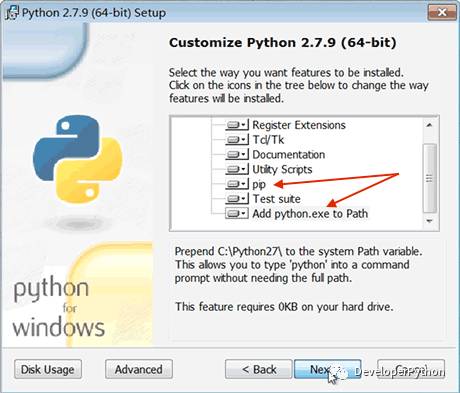
特别注意,记得选上 pip 和 Add python.exe to Path,然后一路点“ Next ” 即可完成安装。
Python 将会安装到 c:\python27 目录下,这时候你就可以打开命令窗口(CMD,黑框框),这个 CMD 在 Windows 上可以通过快捷键打开,具体的是: Win(键盘左下角有微软标志的键) + R ,然后输入 cmd 即可。
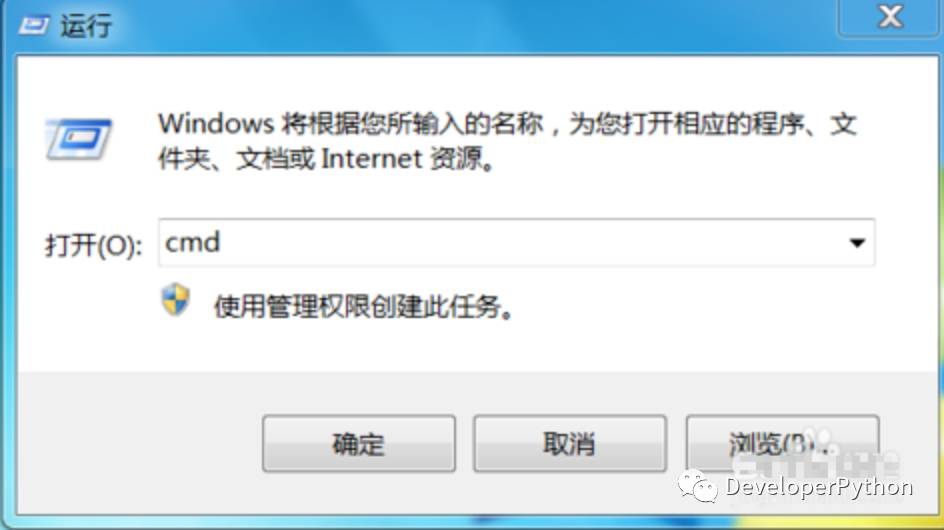
打开之后输入,python + 回车:
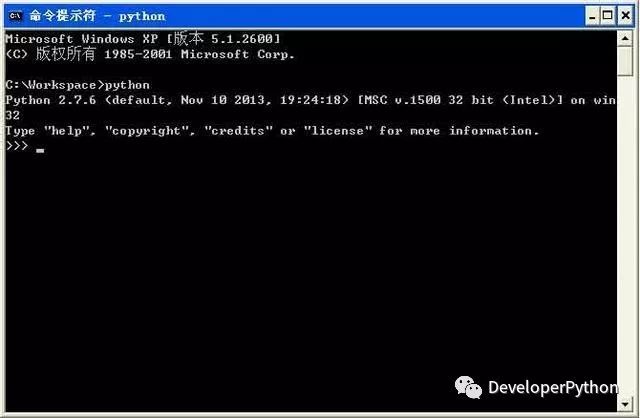
0x01、Mac 上安装 Python
扯个题外话,Mac 算是程序员们最理想的开发系统,为什么这么说呢?就拿安装 Python 来说,若你的系统是 OS X 10.8 或者更新的系统,那么系统就自带了 Python 2.7。若你的系统低于 10.8 ,那么做个升级就好了。
如果需要自行安装一个 Python 环境,那么可以直接用 homebrew。
A、安装 Python
brew install python
这个方式比较简单,若报错的话可以在前面加上 sudo 。
B、安装 pip
接下来就需要安装 pip,这是 Python 的一个包管理工具 Python Package Index,用这个工具你可以轻松下载 Python 的三方包。
1. 获取 pip 的安装脚本
wget #/get-pip.py
若你没有安装 wget 可以直接用浏览器访问上面的链接,把内容复制出来新建并保存在 get-pip.py 这个文件里面。
2. 安装 PIP
sudo python get-pip.py
安装完成之后可以在命令行直接运行 pip 就可以检测是否安装成功。
0x02、Linux 上安装 Python
此处省略。。。若你还不会那么还是换回 Windows 的好
3Hello World
“一切伟大的行动和思想,都有一个微不足道的开始。”
那么就让我们用 Python 编写第一个程序,打印“Hello World”。
提前说句,在写代码的时候,千万不要 复制 + 粘贴 到自己的电脑跑。因为你这么一复制过去,然后跑不起来就很麻烦,一时间找不到报错的原因就很容易放弃。所以记住,代码要一行一行的敲到自己的电脑,这样在敲错的时候就需要仔细的检查和对照,也就很容易以最快的速度掌握这个程序或者这门语言。
0x00、在命令行打印 Hello World
打开你的命令行窗口,Windows 用 CMD ,Mac 用 Terminal或者 iTerm(个人建议使用 iTerm,用过之后会让你怀疑自己的前半生)。
输入 python + 回车:
➜ /Users/xiyouMc > pythonPython 2.7.13 (default, Apr 4 2017, 08:47:57)[GCC 4.2.1 Compatible Apple LLVM 8.1.0 (clang-802.0.38)] on darwinType "help", "copyright", "credits" or "license" for more information.>>>
这时候已经处于 Python 的开发环境,你在这个窗口里面就可以编写 Python 的代码,那么尝试用 Python 的 print 函数打印一个 "Hello World "
➜ /Users/xiyouMc > pythonPython 2.7.13 (default, Apr 4 2017, 08:47:57)[GCC 4.2.1 Compatible Apple LLVM 8.1.0 (clang-802.0.38)] on darwinType "help", "copyright", "credits" or "license" for more information.>>> print("Hello World")Hello World>>>
0x01、用文本编辑器
命令行更适合一些简单的程序,比如进制转换、打印日期、测试脚本什么的。所以,如果我们要写一个很长的程序,用命令行就不太适合了。这时候就需要用到文本编辑器。
在 Windows 上有个 Note Pad++ 很不错,或者你可以使用 VS Code 来写。
在 Mac 上我一直都在用 VS Code,因为这个编辑器的流畅度和插件包都是其他不能比拟的。有人肯定会站出来说用 Subline Text ,那么你可以去试试打开一个百兆的文本,卡的你怀疑人生。
这里我对编辑器就不做太深的讲解,我这里直接讲解 Python 在文本中如何编写,同时又是如何运行。
1. 打开编辑器,写入 print("Hello World") 这段代码,同时保存下来。文件的扩展名必须是 .py ,同时保存路径你爱放哪就放哪,不过得记住这个路径。(最好你就有一个 dev 的文件夹是用来开发的)
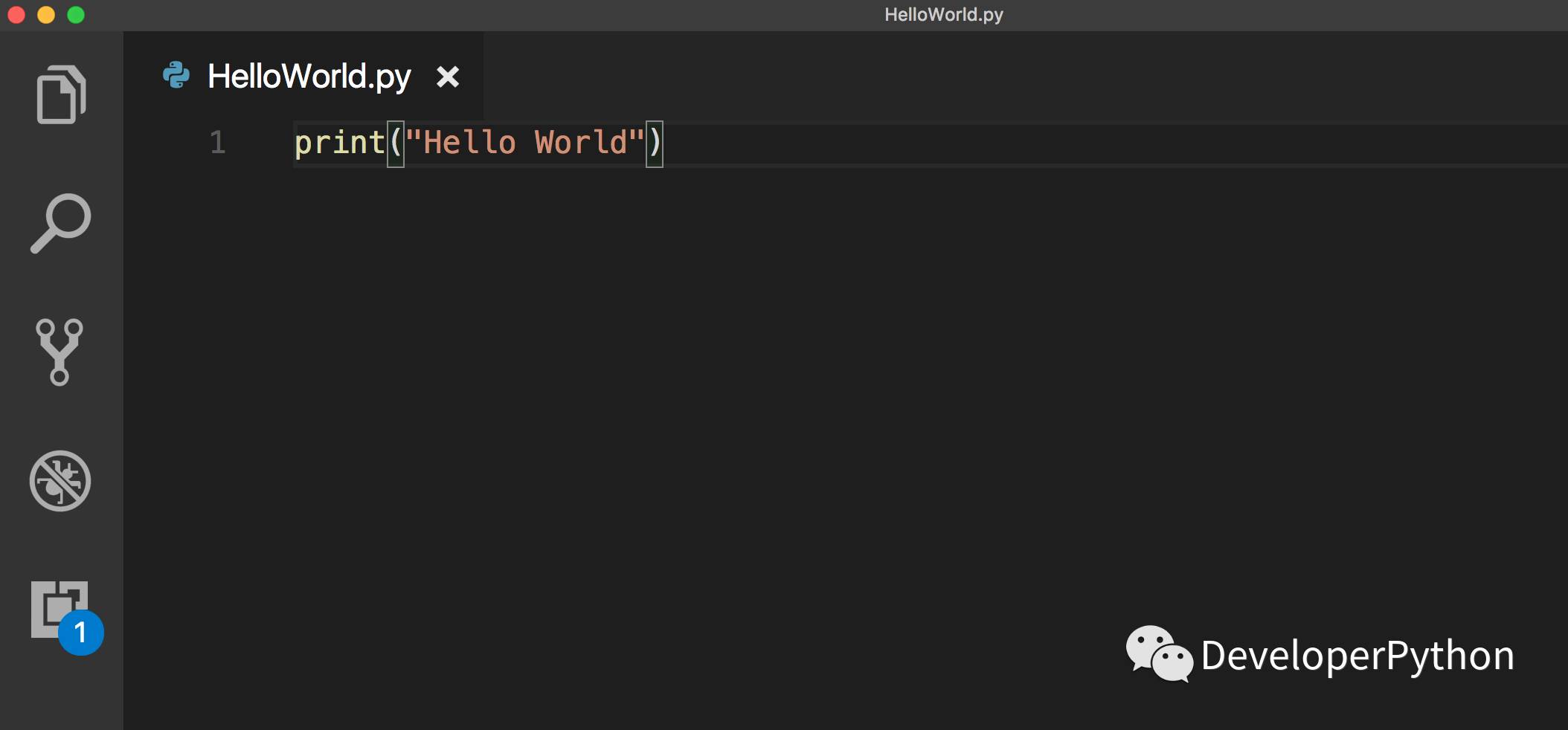
2. 打开命令行,定位到保存文件的路径,我是保存在用户目录下的 dev 文件。(还不知道怎么打开命令行的同学,翻到上面去看看)
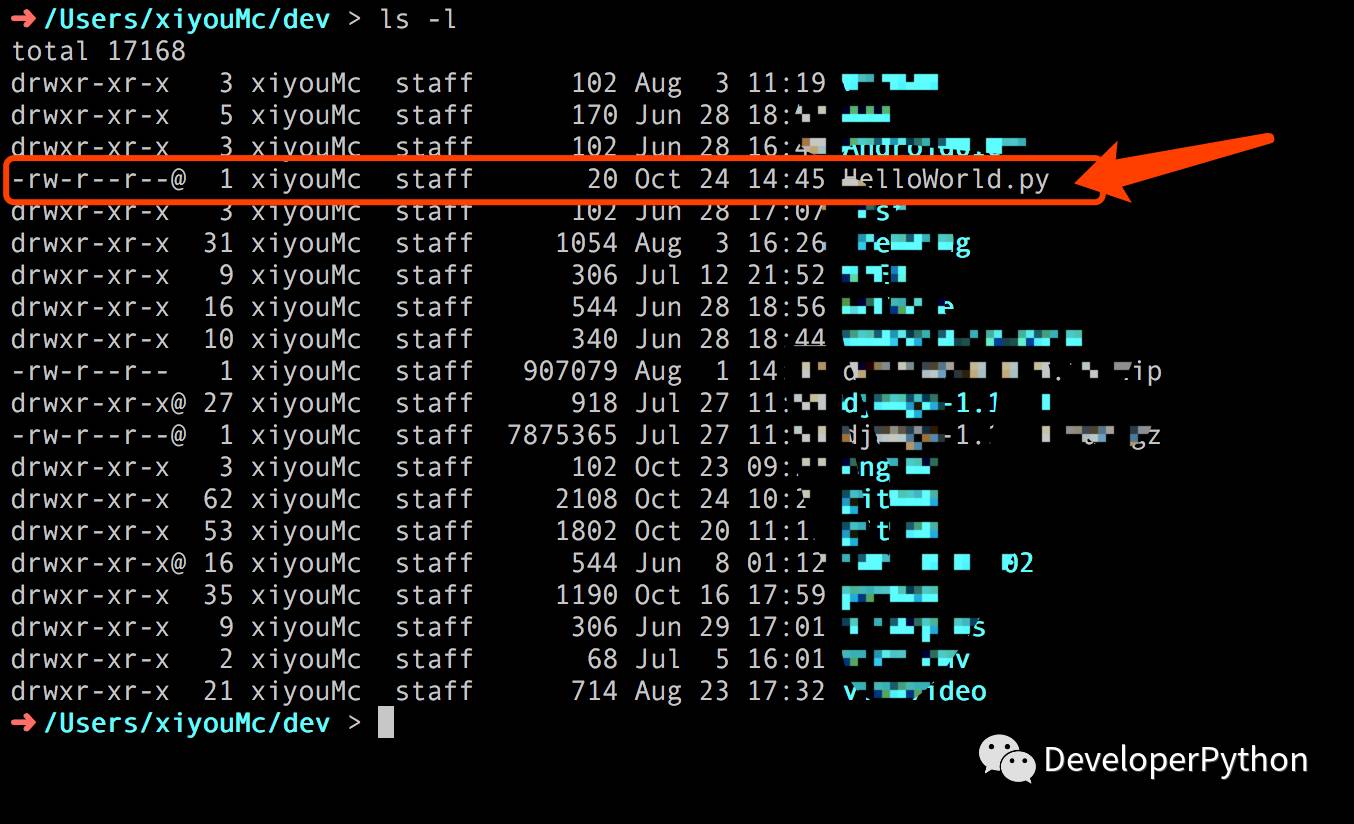
定位到这个目录之后,你只需要运行 python helloworld.py:
/Users/xiyouMc/dev > python HelloWorld.pyHello World➜ /Users/xiyouMc/dev >
就可以运行这个 Python 的文本代码。
这只是一个简单的入门,当你知道 Python 该如何运行起来之后,就可以真正去了解它的语法以及一些内置的函数。
本文内容转载自网络,本着分享与传播的原则,版权归原作者所有,如有侵权请联系我们进行删除!
填写下面表单即可预约申请免费试听! 怕学不会?助教全程陪读,随时解惑!担心就业?一地学习,可全国推荐就业!
Copyright © Tedu.cn All Rights Reserved 京ICP备08000853号-56  京公网安备 11010802029508号 达内时代科技集团有限公司 版权所有
京公网安备 11010802029508号 达内时代科技集团有限公司 版权所有